Am häufigsten verwendete Linux -Befehle, die Sie wissen sollten

- 3420
- 319
- Susanne Stoutjesdijk
Linux ist ein sehr beliebtes Betriebssystem (OS) unter Programmierern und regulären Benutzern. Einer der Hauptgründe für seine Popularität ist die außergewöhnliche Befehlszeilenunterstützung. Wir können das gesamte Linux -Betriebssystem nur über die Befehlszeilenschnittstelle (CLI) verwalten. Dies ermöglicht es uns, komplexe Aufgaben mit nur wenigen Befehlen zu erledigen.
In diesem Leitfaden werden wir einige häufig verwendete Befehle diskutieren, die für erfahrene Sysadminale oder Anfänger nützlich sind. Nach diesem Handbuch können Benutzer das Linux -System sicher bedienen.
Für eine bessere Organisation sind diese Befehle nach drei Abschnitten gruppiert - Dateisystem, Networking, Und System Information.
Befehle des Linux -Dateisystems
In diesem Abschnitt werden einige der nützlichen Befehle in Bezug auf Dateien und Verzeichnisse unter Linux diskutiert.
1. Katzenbefehl
Der CAT -Befehl wird hauptsächlich zum Anzeigen des Dateiinhalts verwendet. Es liest den Inhalt der Datei und zeigt sie in der Standardausgabe an (STDOut).
Die gemeinsame Syntax der Katze Befehl ist:
$ cat [Optionen] [Datei1] [Datei2]…
Lassen Sie uns den Inhalt des /etc/os-Release Datei mit dem Katze Befehl:
$ cat /etc /os-felease
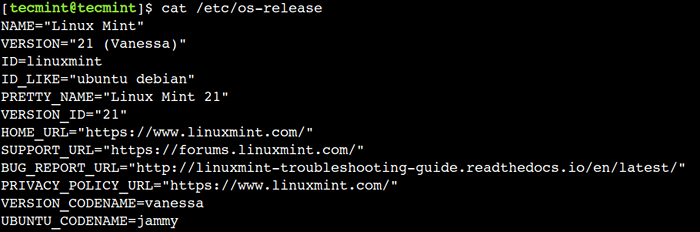 Dateiinhalte anzeigen unter Linux
Dateiinhalte anzeigen unter Linux Zusätzlich können wir auch die verwenden -N Option des Befehls zum Anzeigen des Inhalts mit der Zeilennummer:
$ cat -n /etc /os -release
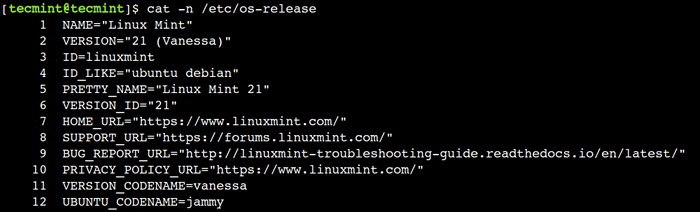 Dateiinhalt mit Zeilennummern anzeigen
Dateiinhalt mit Zeilennummern anzeigen 2. CP -Befehl
Der CP -Befehl ist nützlich für das Kopieren von Dateien, Gruppen von Dateien und Verzeichnissen.
Die gemeinsame Syntax der CP Befehl ist:
$ cp [Optionen]
Hier die quadratischen Klammern ([]) stellen die optionalen Argumente dar, während Winkelklammern () die wesentlichen Argumente darstellen.
Kopieren wir die /etc/os-Release Datei an der /tmp Verzeichnis:
$ cp /etc /os-release /tmp /new-file.txt
Zeigen wir nun den Inhalt der Datei an, um zu überprüfen, ob die Datei kopiert wurde:
$ cat /tmp /new-file.txt
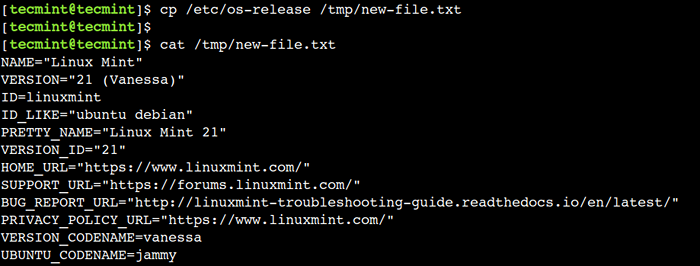 Datei in Linux kopieren
Datei in Linux kopieren Ebenso können wir das Verzeichnis mit dem kopieren CP Befehl. Kopieren wir die /etc/cron.D Verzeichnis im Inneren der /tmp Verzeichnis:
$ cp -r /etc /cron.D /TMP
Wir haben die benutzt -R Option mit dem Befehl cp, der den rekursiven Vorgang darstellt. Es kopiert das Verzeichnis rekursiv, das seine Dateien und Unterverzeichnisse enthält.
Im nächsten Beispiel werden wir sehen, wie das Verzeichnis erfolgreich kopiert wurde.
$ ls /tmp /cron.d $ ls -l /tmp /cron.D
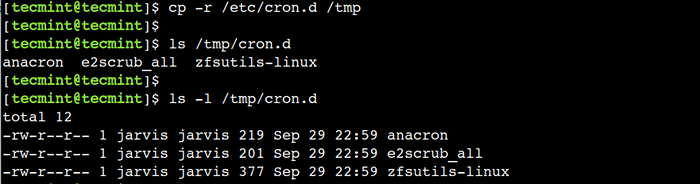 Verzeichnis rekursiv in Linux rekursiv kopieren
Verzeichnis rekursiv in Linux rekursiv kopieren 3. LS -Befehl
Der Befehl LS wird verwendet, um die Verzeichnisinhalte aufzulisten und Dateien nach Größe zu sortieren und die Zeit in absteigender Reihenfolge zuletzt geändert zu haben.
Die gemeinsame Syntax der ls Befehl ist:
$ ls [Optionen] [Datei1] [Datei2]…
Wenn wir dem kein Argument vorlegen ls Befehl dann listet er den Inhalt des aktuellen Verzeichnisses auf.
$ ls
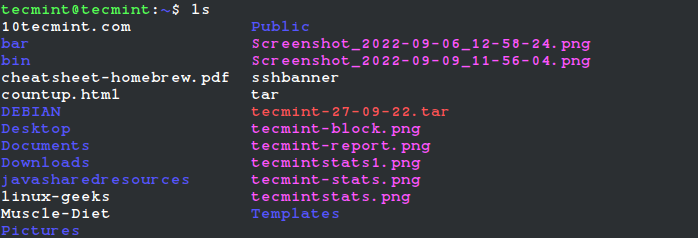 Listen Sie aktuelle Verzeichnisdateien auf
Listen Sie aktuelle Verzeichnisdateien auf Im vorherigen Beispiel haben wir die kopiert /etc/cron.D Verzeichnis zum /tmp Verzeichnis. Überprüfen Sie, dass dort vorhanden ist und die erforderlichen Dateien enthält:
$ ls /tmp /cron.D
Wir können die verwenden -l Option mit dem ls Befehl zur Anzeige detaillierterer Informationen wie - Dateiberechtigungen, Eigentümer, Zeitstempel, Größe usw.
Lassen Sie uns weitere Details zu den in der vorhandenen Dateien finden /TMP/Cron.D Verzeichnis:
$ ls -l /tmp /cron.D
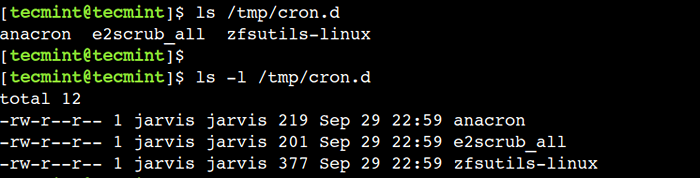 Listenverzeichnisdateien auflisten
Listenverzeichnisdateien auflisten 4. MKDIR -Befehl
Wir erstellen häufig eine Verzeichnisstruktur, um den Inhalt zu organisieren. In Linux können wir die verwenden Mkdir Befehl zum Erstellen eines Verzeichnisses oder mehrere Verzeichnisse und die korrekten Berechtigungen für die Verzeichnisse festlegen.
Die gemeinsame Syntax der Mkdir Befehl ist:
$ mkdir [Optionen]…
Erstellen wir ein Verzeichnis mit dem Namen Dir-1 im /tmp Verzeichnis:
$ mkdir /tmp /dir-1
Überprüfen wir nun, dass das Verzeichnis erstellt wurde:
$ LS /TMP /DIR-1
Hier können wir sehen, dass die ls Der Befehl meldet keinen Fehler, was bedeutet, dass das Verzeichnis dort vorhanden ist.
Manchmal müssen wir eine verschachtelte Verzeichnisstruktur für eine bessere Datenorganisation erstellen. In solchen Fällen können wir die verwenden -P Option des Befehls, einige verschachtelte Verzeichnisse unter dem zu erstellen /TMP/DIR-1 Verzeichnis:
$ MKDIR -P/TMP/DIR-1/DIR-2/DIR-3/DIR-4/DIR-5
Im obigen Beispiel haben wir 4 Ebenen der verschachtelten Verzeichnisse erstellt. Bestätigen wir es mit dem ls Befehl:
$ ls -r /tmp /dir -1
Hier haben wir die benutzt -R Option mit dem Befehl, um den Verzeichnisgehalt auf rekursive Weise anzuzeigen.
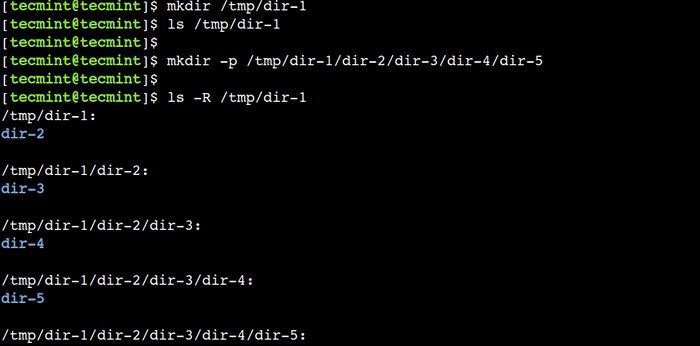 Verzeichnis erstellen unter Linux
Verzeichnis erstellen unter Linux 5. Verlaufsbefehl
Um die zuletzt ausgeführten Befehle zu prüfen.
$ Geschichte
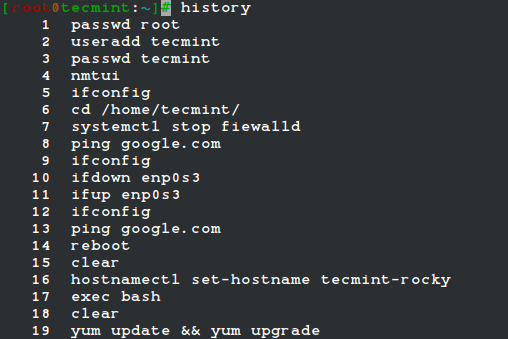 Listen Sie Linux -Befehlsgeschichte auf
Listen Sie Linux -Befehlsgeschichte auf Um den Befehlsverlauf mit einem Zeitstempel anzuzeigen, müssen Sie den Zeitstempel in der Bash -Historie festlegen
$ HistimeFormat = "%d/%m/%y%t" #Temporär festlegen den History Timestamp $ export histimeFormat = "%d/%m/%y%t" #permanent Set den History Timestamp $ History
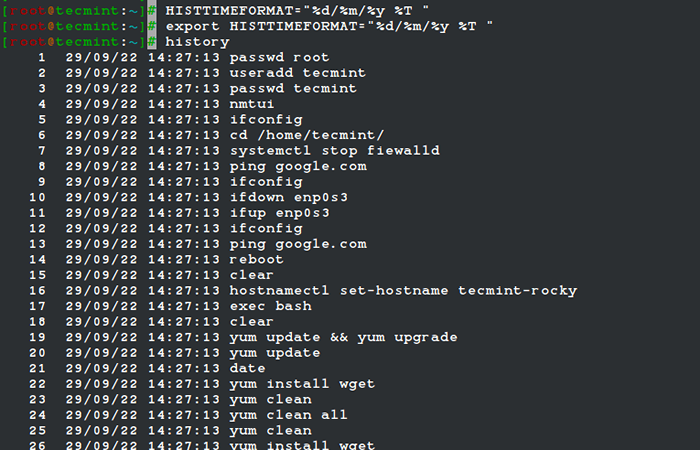 List Last ausgeführte Befehle mit dem Zeitstempel
List Last ausgeführte Befehle mit dem Zeitstempel 6. DU -Befehl
Wie werden Sie die Top 10 Dateien überprüfen, die Ihren Festplattenraum auswärts essen? Ein einfaches Ein-Liner-Skript aus dem DU-Befehl, das hauptsächlich für die Verwendung von Dateiräumen verwendet wird.
$ du -hsx * | sortieren -rh | Kopf -10
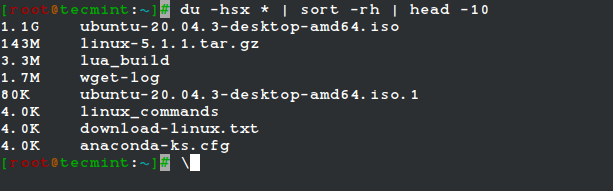 Finden Sie Dateien mit den meisten Speicherplätzen unter Linux
Finden Sie Dateien mit den meisten Speicherplätzen unter Linux Erläuterung der obigen DU -Befehlsoptionen und -Schalter.
- Du - Nutzung der Dateispace abschätzen.
- -Hsx -
(-H)Menschliches lesbares Format,(-S)Zusammenfassungen Ausgabe,(-X)Ein Dateiformat, überspringen Sie Verzeichnisse in anderen Dateiformaten. - Sortieren - Textdateizeilen sortieren.
- -rh -
(-R)Das Ergebnis des Vergleichs umkehren,(-H)zum Vergleich des menschlichen lesbaren Formats. - Kopf - Erste N -Zeilen der Datei ausgeben.
7. STAT -Befehl
Der Befehl STAT wird verwendet, um die Informationen über die Dateigröße, den Zugriff auf die Berechtigung, den Zugriffszeit und die Benutzer -ID und die Gruppen -ID der Datei abzurufen.
$ stat anaconda-ks.CFG
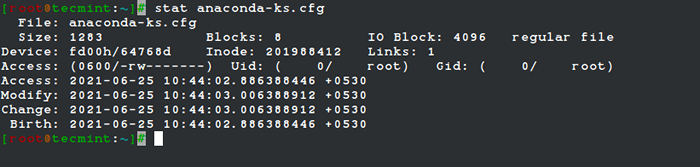 Überprüfen Sie die Dateizugriffsinformationen unter Linux
Überprüfen Sie die Dateizugriffsinformationen unter Linux Linux -Networking -Befehle
In diesem Abschnitt werden wir einige der Netzwerkbefehle erörtern, mit denen Anfänger Probleme im Zusammenhang mit Netzwerk zu beheben können.
8. Ping -Befehl
Eines der sehr häufigsten Vorgänge in einem Netzwerk besteht darin, zu überprüfen, ob ein bestimmter Host erreichbar ist oder nicht. Wir können den Ping -Befehl verwenden, um die Konnektivität mit dem anderen Host zu überprüfen.
Die allgemeine Syntax der Klingeln Befehl ist:
$ ping [Optionen]
Hier kann das Ziel eine IP -Adresse oder ein voll qualifizierter Domänenname (FQDN) wie z. B. sein Google.com. Überprüfen Sie, ob das aktuelle System mit Google kommunizieren kann:
$ ping -c 4 Google.com
 Ping -Host unter Linux
Ping -Host unter Linux Im obigen Beispiel zeigt der Befehl die Statistiken zur Netzwerkkommunikation, die zeigt, dass die Antwort für alle vier Netzwerkanforderungen (Pakete) empfangen wird. Es ist wichtig zu beachten, dass wir die verwendet haben -C Option mit dem Befehl, um die Anzahl der Anfragen zu begrenzen, die an den bestimmten Host gesendet werden sollen.
Lassen Sie uns das Beispiel sehen, wenn die Kommunikation zwischen den beiden Hosts gebrochen ist.
Um dieses Szenario zu simulieren, werden wir versuchen, eine nicht erreichbare IP-Adresse zu erreichen. In diesem Fall ist es 192.168.10.100:
$ ping -c 4 192.168.10.100
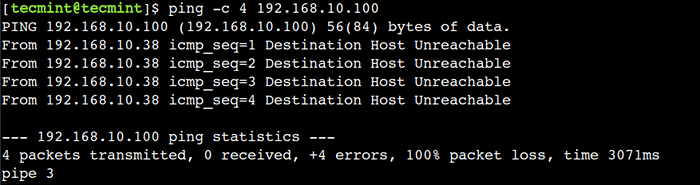 Ping IP unter Linux
Ping IP unter Linux Hier können wir sehen, dass wir keine Antwort auf eine Netzwerkanforderung erhalten haben. Daher meldet der Befehl den Fehler - Ziel-Host nicht erreichbar.
9. Hostkommando
Manchmal müssen wir die IP -Adresse der jeweiligen Domäne finden. Um dies zu erreichen, können wir die verwenden Gastgeber Befehl, der eine DNS-Suche durchführt und FQDN in IP-Adresse und umgekehrt übersetzt.
Die allgemeine Syntax der Gastgeber Befehl ist:
$ host [Optionen]
Hier kann das Ziel eine IP -Adresse oder eine FQDN sein.
Lassen Sie uns die IP -Adresse von finden Google.com mit dem Gastgeber Befehl:
$ Host Google.com
 IP der Domain finden
IP der Domain finden 10. whois befehlen
Alle Details zu den registrierten Domänen werden in der zentralisierten Datenbank gespeichert und können mit dem Befehl WHOIS abgefragt werden, in dem Details zur bestimmten Domäne angezeigt werden.
Die allgemeine Syntax der Wer ist Befehl ist:
$ whois [Optionen]
Lassen Sie uns Details über die finden Google.com:
$ whois google.com
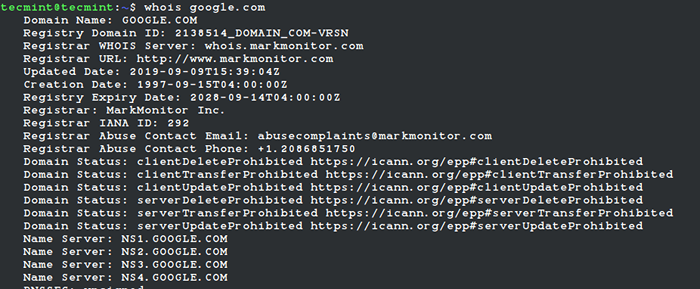 Finden Sie Domain WHOIS -Informationen
Finden Sie Domain WHOIS -Informationen Hier sehen wir viele detaillierte Informationen wie - Domänenregistrierung/Erneuerung/Ablaufdatum, Domänenanbieter usw.
Es ist wichtig zu beachten, dass die, die Wer ist Der Befehl ist in allen Systemen standardmäßig nicht verfügbar. Wir können es jedoch mit dem Paketmanager installieren. Zum Beispiel können wir in Debian-basierten Verteilungen es mit dem APT-Paketmanager installieren:
$ sudo apt installieren whois
Auf rhelbasiertem und anderen Verteilungen können Sie es wie gezeigt installieren.
$ sudo yum installieren whois [on Rhel/Centos/Fedora Und Rocky Linux/Almalinux] $ sudo entstehen -a net -misc/whois [on Gentoo Linux] $ sudo apk hinzufügen whois [on Alpine Linux] $ sudo pacman -s whois [on Arch Linux] $ sudo zypper installieren whois [on OpenSuse]
Linux -Systeminformationsbefehle
In diesem Abschnitt werden wir einige der Befehle erörtern, mit denen Details zum aktuellen System enthalten sind.
11. Verfügungsbefehl
Es ist eine sehr häufige Voraussetzung zu finden.
Lassen Sie uns das herausfinden Betriebszeit des aktuellen Systems:
$ Uptime -p 12:10:57 bis 2:00, 1 Benutzer, Ladedurchschnitt: 0.48, 0.60, 0.45
In diesem Beispiel haben wir die verwendet -P Option, die Ausgabe in der hübschen Form anzuzeigen.
12. freier Befehl
Benutzer müssen häufig die Details zum installierten, verfügbaren und gebrauchten Speicher finden. Diese Informationen spielen eine wichtige Rolle bei der Fehlerbehebung bei Leistungsproblemen. Wir können den kostenlosen Befehl verwenden, um die Details zum Speicher zu finden:
$ kostenlos -m
Hier haben wir die benutzt -M Option mit dem Befehl, der die Ausgabe in den Mebibyten anzeigt.
 Überprüfen Sie die Verwendung von Linux -Speicher
Überprüfen Sie die Verwendung von Linux -Speicher In ähnlicher Weise können wir das -G, -T, Und -P Optionen, um die Ausgabe in den Gibibyten, Tebibyten und Pebibyten anzuzeigen.
13. LSBLK -Befehl
Computersysteme speichern Daten auf Blockgeräten. Beispiele für Blockgeräte sind Festplatten -Laufwerke (HDD), Festkörperfahrten (SSD) und so weiter. Wir können den Befehl LSBLK verwenden, um detaillierte Informationen zu den Blockgeräten anzuzeigen:
$ lsblk
In diesem Beispiel können wir sehen, dass es nur ein Blockgerät gibt und der Name ist /dev/sda. Auf diesem Blockgerät werden drei Partitionen erstellt.
 Überprüfen Sie Linux -Geräteinformationen
Überprüfen Sie Linux -Geräteinformationen In diesem Artikel haben wir einige der Befehle besprochen, die für Linux -Anfänger nützlich sind. Zuerst haben wir die Befehle des Dateisystems besprochen. Dann diskutierten wir Networking -Befehle. Schließlich haben wir einige Befehle besprochen, die Details zum aktuellen System lieferten.
- « So installieren und konfigurieren Sie grundlegende Opnsense -Firewall
- Erstellen Sie Ihren eigenen Webserver und hosten eine Website aus Ihrem Linux -Box aus »

